

垃圾软件在网络中很多,而且伪装的很好,一不小心用户在上网的时候就下载了一个垃圾软件,将其卸载又会自动进行安装,那么软件删除后自动安装怎么解决呢,下面,小编就把怎么阻止软件自动安装的解决步骤分享给大家。
软件删除之后又会自动安装
1、点击桌面【Windows】图标,打开【Windows系统】当中的【运行】功能。
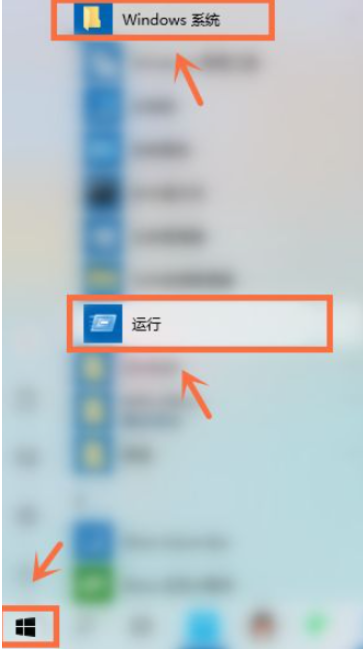
2、我们在运行页面中输入【gpedit.msc】进入。
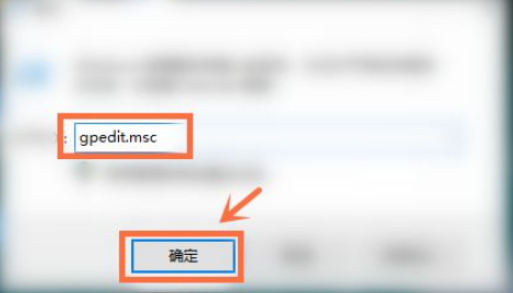
3、在进入的页面中点击【管理模板】。
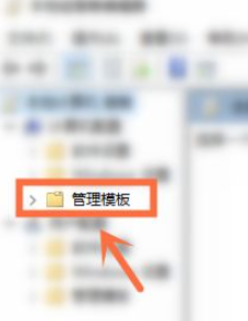
4、此时我们双击打开【Windows组件】。
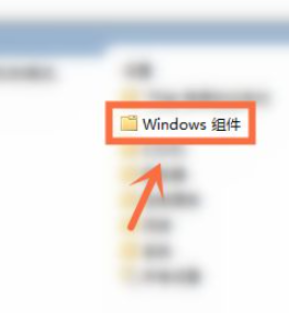
5、在这个窗口中找到【Windows Installer】双击打开。
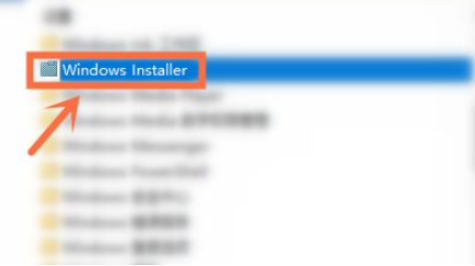
6、进入该页面后,点击【禁止用户安装】。
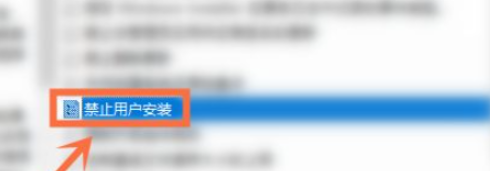
7、最后,在打开的页面中勾选【已启用】并打开【隐藏用户安装】功能,完成后点击确定即可。
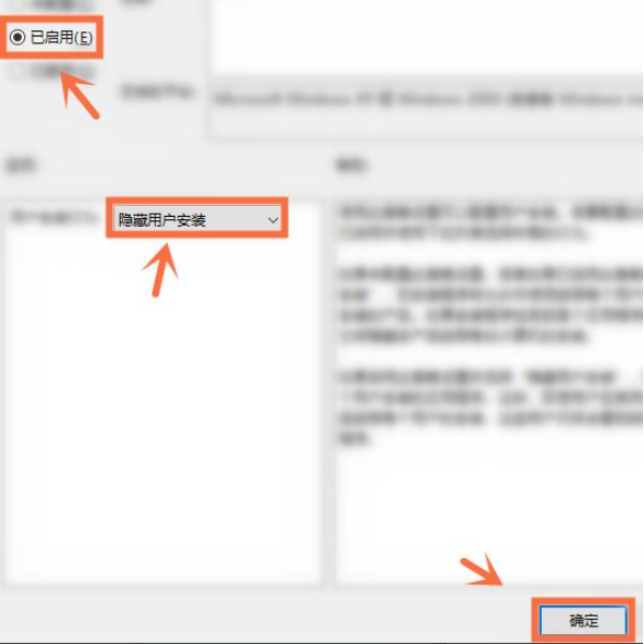
这就是软件删除后自动安装怎么解决的步骤内容啦,你学会了吗。

垃圾软件在网络中很多,而且伪装的很好,一不小心用户在上网的时候就下载了一个垃圾软件,将其卸载又会自动进行安装,那么软件删除后自动安装怎么解决呢,下面,小编就把怎么阻止软件自动安装的解决步骤分享给大家。
软件删除之后又会自动安装
1、点击桌面【Windows】图标,打开【Windows系统】当中的【运行】功能。
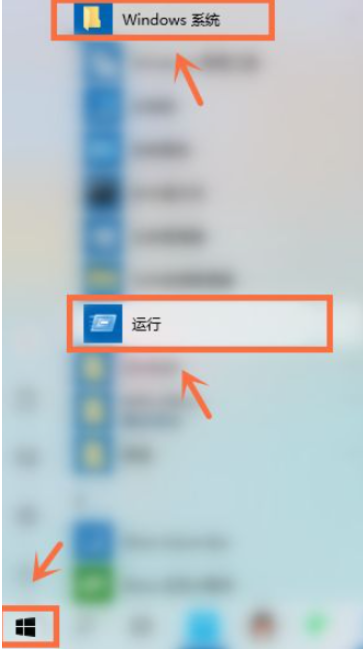
2、我们在运行页面中输入【gpedit.msc】进入。
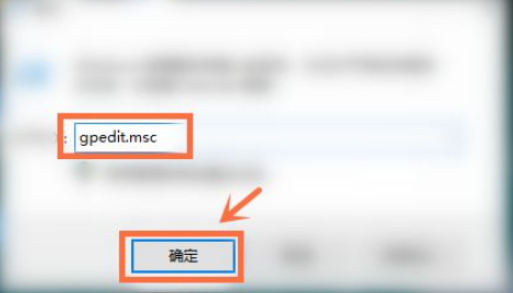
3、在进入的页面中点击【管理模板】。
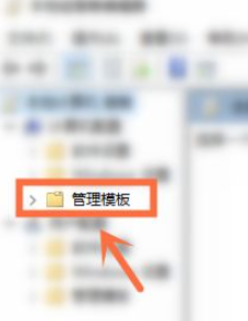
4、此时我们双击打开【Windows组件】。
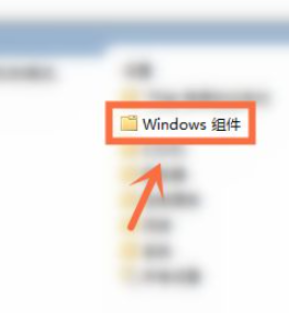
5、在这个窗口中找到【Windows Installer】双击打开。
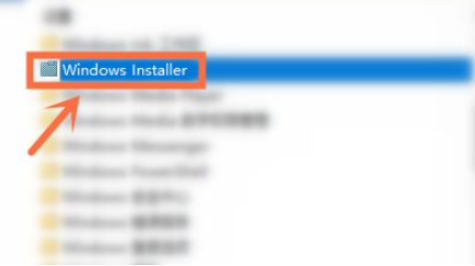
6、进入该页面后,点击【禁止用户安装】。
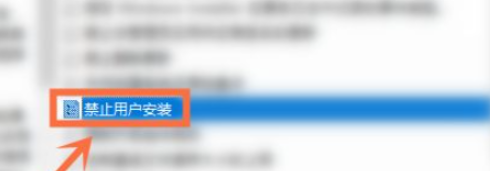
7、最后,在打开的页面中勾选【已启用】并打开【隐藏用户安装】功能,完成后点击确定即可。
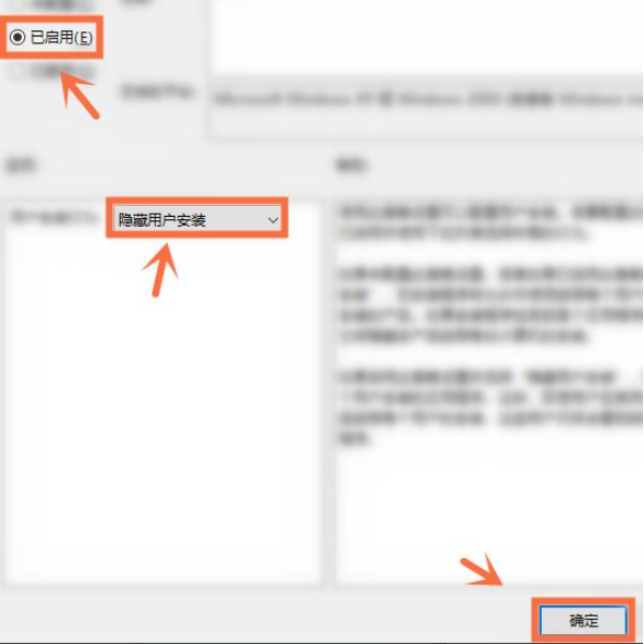
这就是软件删除后自动安装怎么解决的步骤内容啦,你学会了吗。
















